- スマホ機種:iOS 17.5.1
- 適用製品:スマートカメラG3ハブ
- Aqara Homeアプリバージョン:V5.0.8以降
- ファームウェアバージョン:4.0.2_0018.0004以降
顔認識機能は家庭の警戒や自動化の実行条件として利用でき、未知の顔や登録済みの顔を検出した際に警報情報を報告したり、自動化をトリガーしたりすることが可能です。
1.AqaraスマートカメラG3ハブの顔認識機能を利用するには、まずスマートカメラG3ハブの検知設定を開いてください。
※関連投稿:AqaraスマートカメラG3ハブの各種検知モードの切り替えと設定
2.「顔認識」を選び、スイッチをオンにすると、通知、録画、検出期間、検出間隔などの細かい設定を行うことができます。
3.更に、デバイスに顔情報を追加すると、顔認証ができるだけではなく、異なる人物に応じて異なる自動化をトリガーすることもできます。具体的な操作を御覧ください:
● コントロール画面の右上にある「…」をタップします。
● 「デバイスの設定」をタップします。
● 「顔の管理」をタップします。
「+顔追加」をタップして指示に従って操作してください。
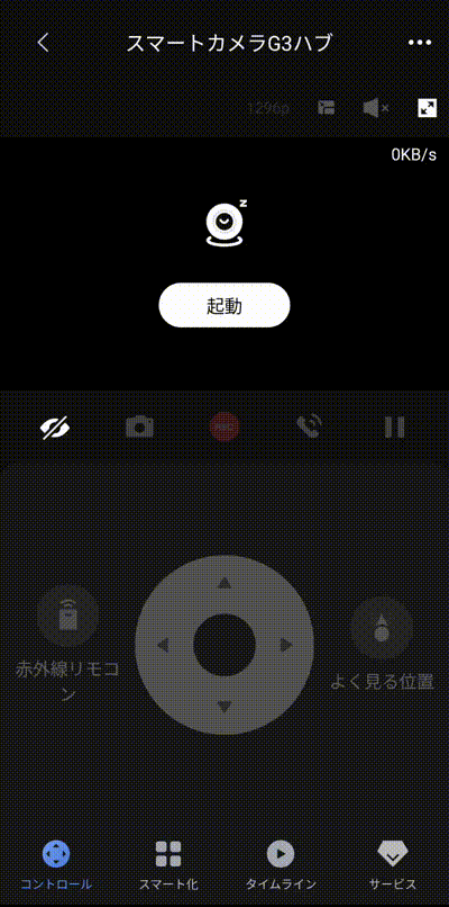
● そして第一歩に戻って、「デバイス関連項目」を選びます。
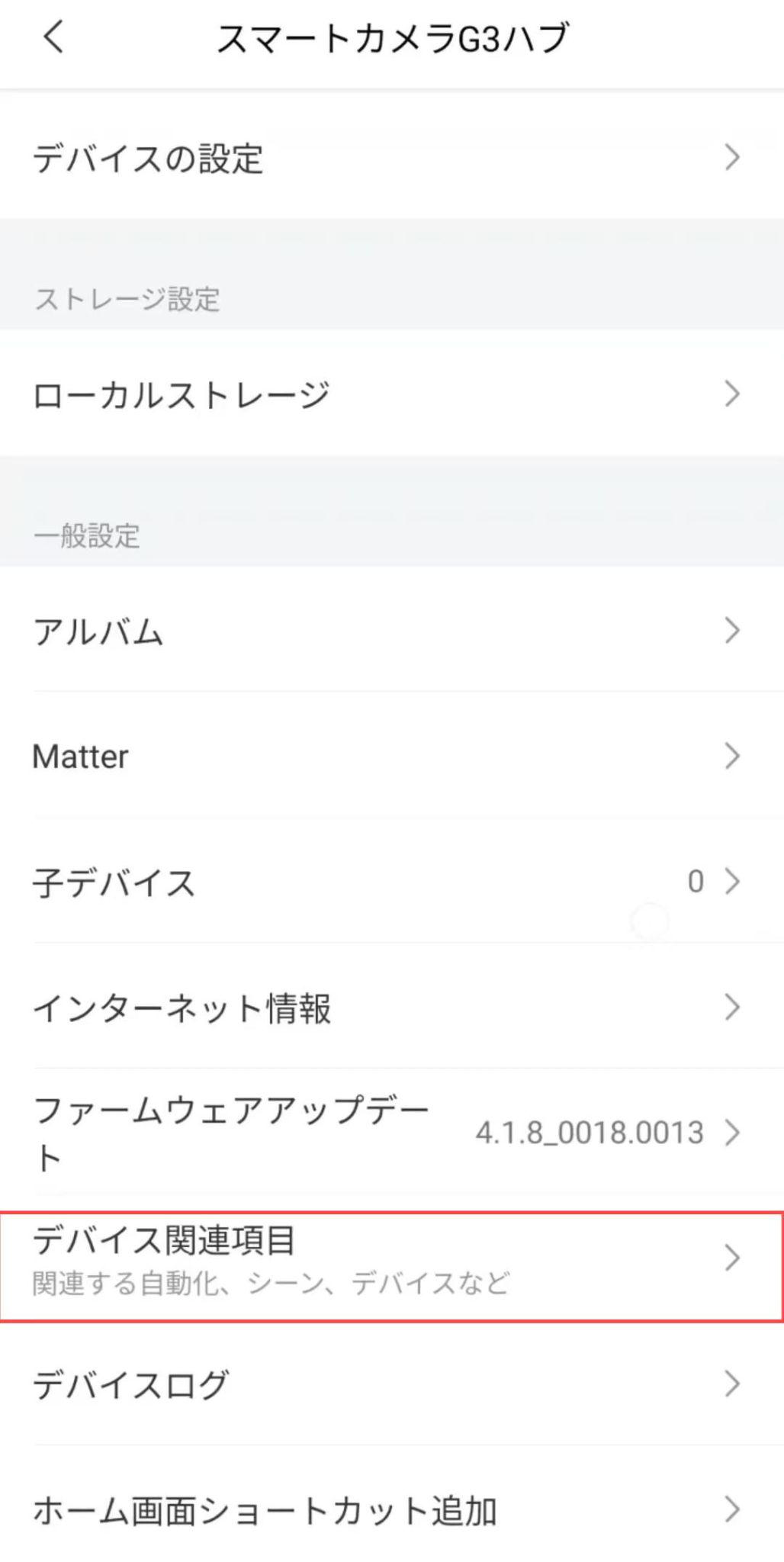
● 「自動化」の「+」をタップします。
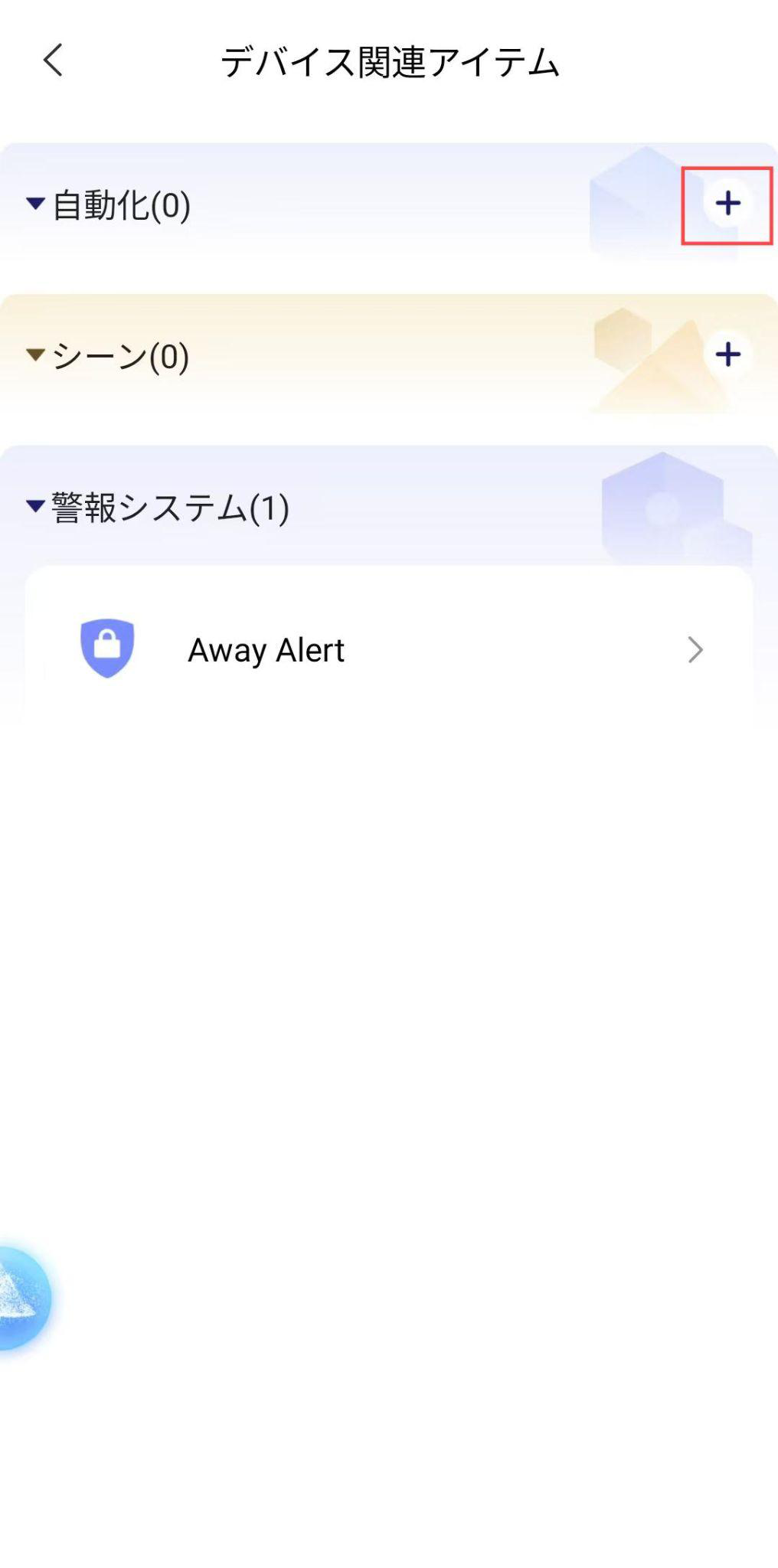
● 「もし」をタップし、「スマートカメラG3ハブ」と「指定された顔が検出されました」を選びます。
● すでに登録された顔情報はここで展示されていて、検出したい顔を選びます。
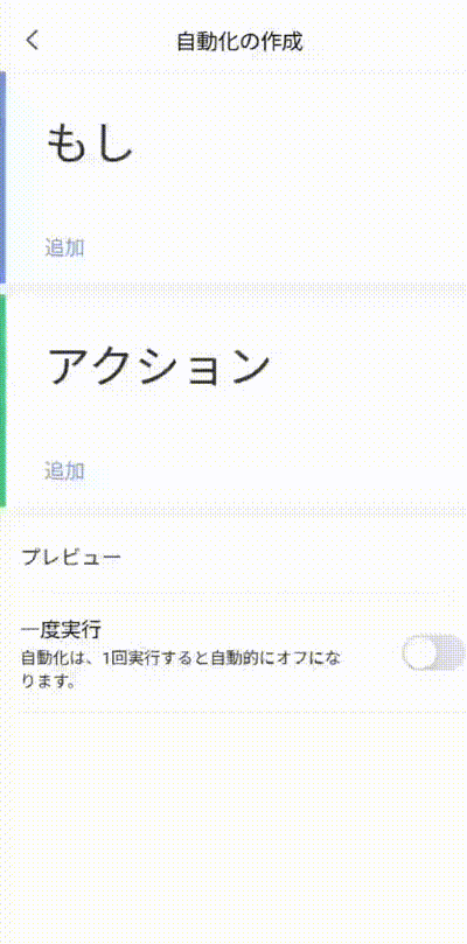
● 「アクション」をタップし、トリガーしたい状態を選びます。
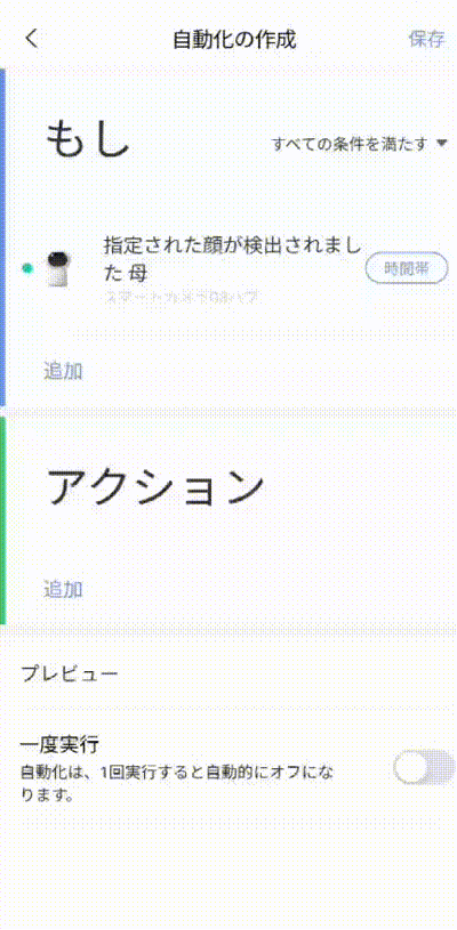
● 「プレビュー」をタップすると、自動化の試行ができます。
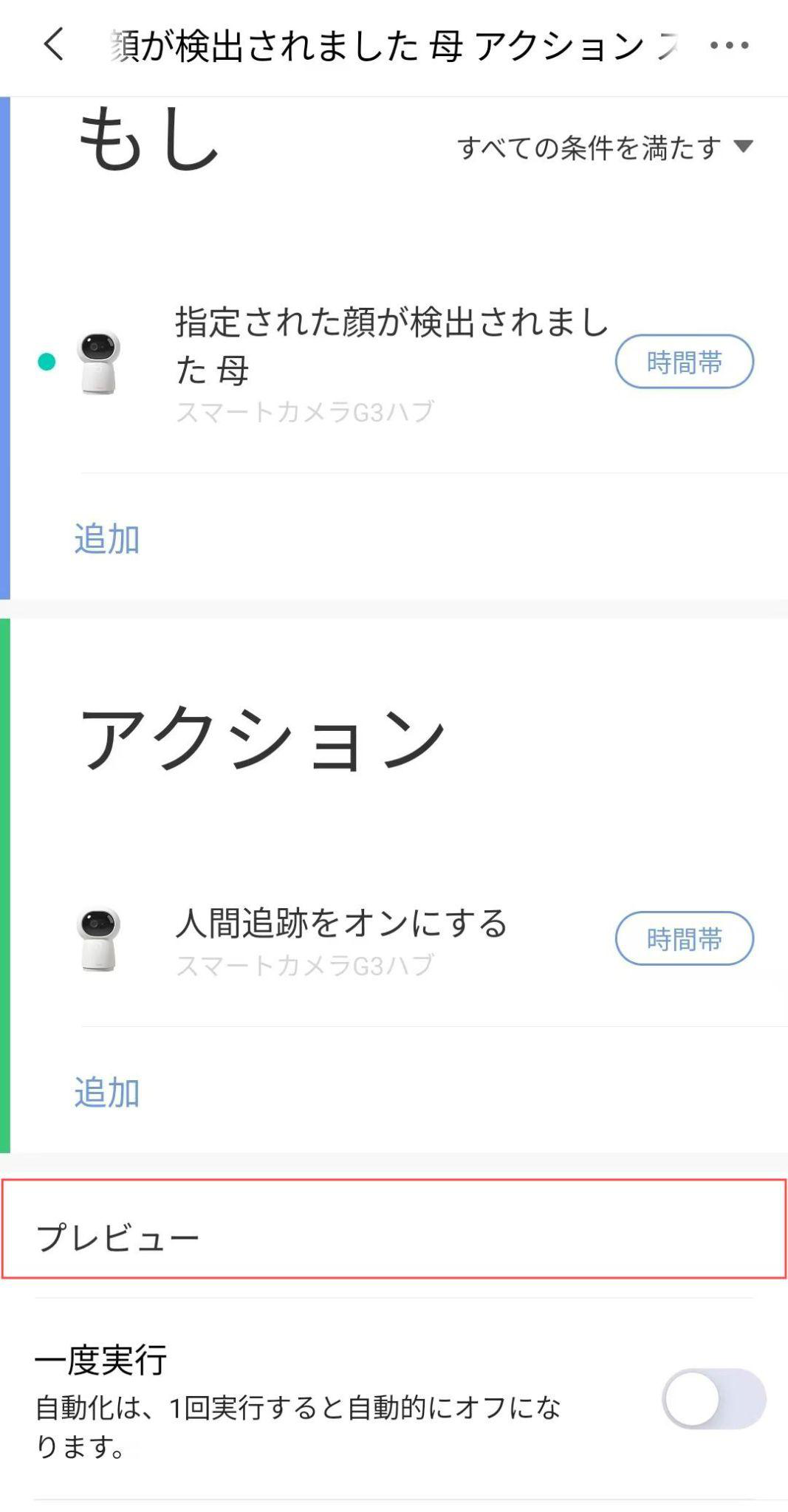
● 「保存」をタップし、自動化の作成を完了します。
● また、作成した自動化を選び、右上にある「…」をタップすると、詳細設定を再び調整することができます。
ご注意:スマートカメラG3ハブがリセットされた後、アップロードされたすべての顔情報が削除されることになります。
5.コントロール画面の底部にある「スマート化」をタップして、アイコンをタップすることでモードを素早く切り替えることができます。
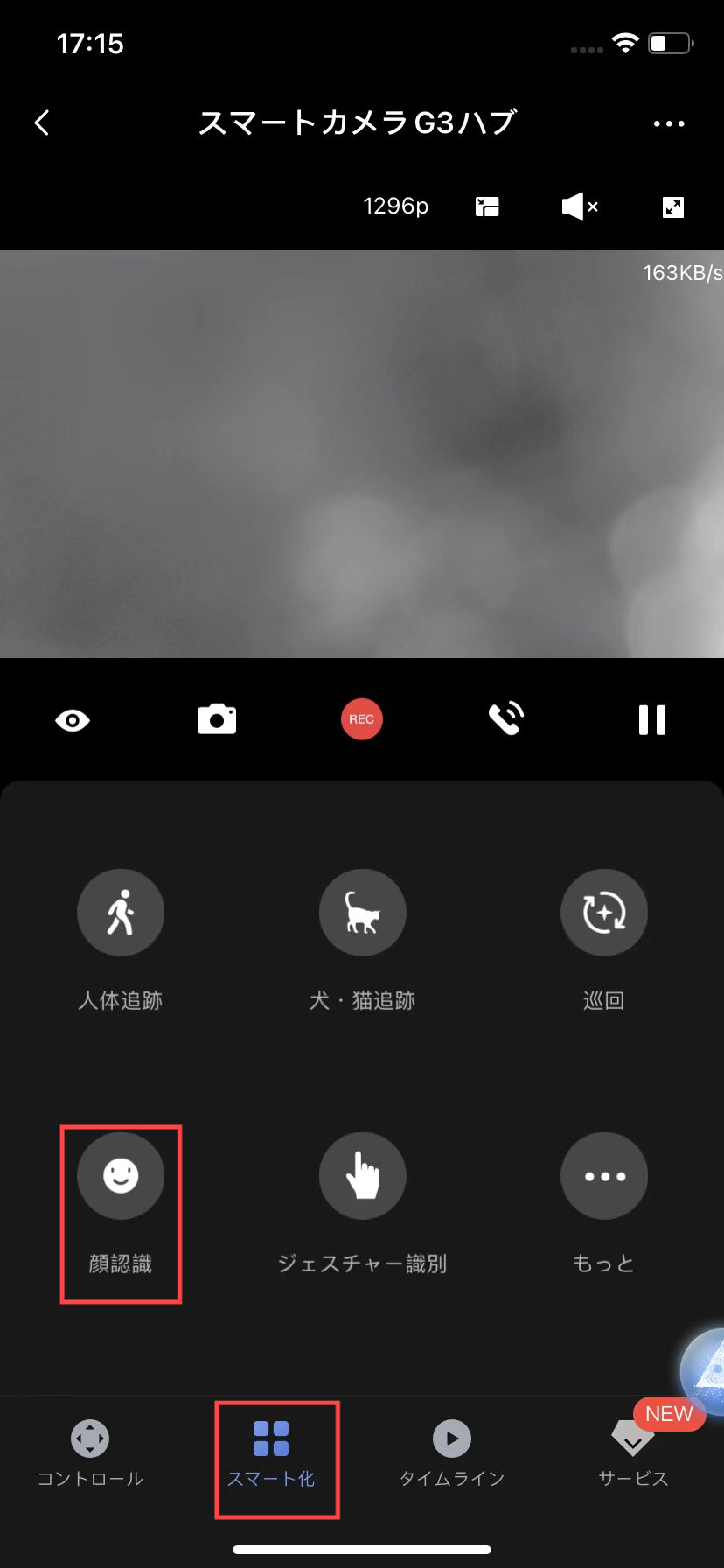
6.ご不明な点がございましたら、Aqara Homeアプリにログイン→プロフィール→ヘルプとフィードバック→カスタマーサービスまでご連絡ください。


